Ready 品牌型号:联想GeekPro 2020 系统:win10 1909 64位企业版 软件版本:WPS Office 2019 11.1.0 部分用户可能电脑型号不一样,但系统版本一致都适合该方法。 怎么锁定excel表格第一行 ,具体要
品牌型号:联想GeekPro 2020
系统:win10 1909 64位企业版
软件版本:WPS Office 2019 11.1.0
部分用户可能电脑型号不一样,但系统版本一致都适合该方法。
怎么锁定excel表格第一行,具体要怎么做,下面与大家分享下excel表格怎么锁定第一行的教程。
1第一步打开excel表格,选中首行单元格

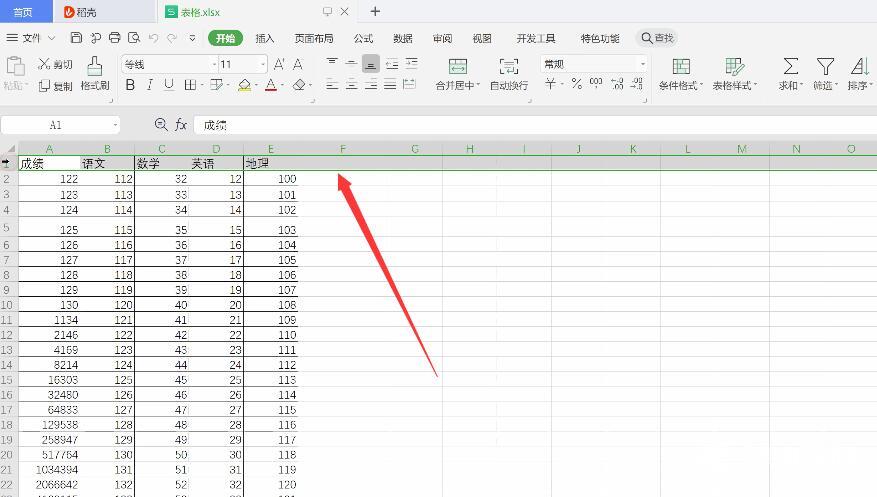
2第二步然后点击顶部的视图冻结窗格,选择冻结首行即可
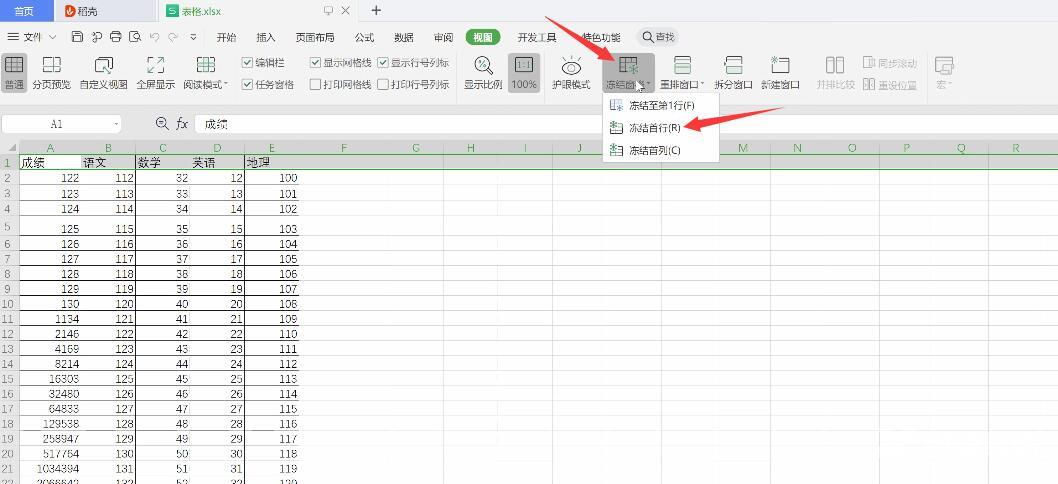
以上就是excel表格的第一行怎么锁定的内容,希望对大家有所帮助。
